
Obsah:
- Autor John Day [email protected].
- Public 2024-01-30 11:59.
- Naposledy zmenené 2025-01-23 15:06.


Navštívte môj kanál YouTube
V tomto príspevku sa chystám diskutovať o tom, „ako je možné pomocou arduina vytvoriť rolovacie zobrazenie a ovládať ho prostredníctvom smartfónu“. Pomocou Bluetooth môžete odoslať maximálne 63 znakov a prostredníctvom programu môže zobraziť až 500 znakov (v mojom prípade). Správa z Bluetooth je dočasná a automaticky sa vymaže, ak je mikrokontrolér vypnutý. Predtým, ako začnete, si pozrite video, ktoré vám dáva celú predstavu o projekte,,,, a ak sa vám video páči, nezabudnite zanechať like a komentovať a zdieľať video …… So.let's get started ….
Krok 1: Krok 1: Materiály a nástroje


1) Chlebová doska
2) 2 ks bane DMD (bodový maticový displej) je P10
3) Arduino UNO alebo NANO
4) Modul Bluetooth HC-05
5) Prepojovacie vodiče
6) Odstraňovač drôtov
7) Skrutkovač
8) 5-voltový DC adaptér (čím vyšší je zosilňovač, tým lepší je jas, „max-5 amp“)
Krok 2: Krok 2: Okruh
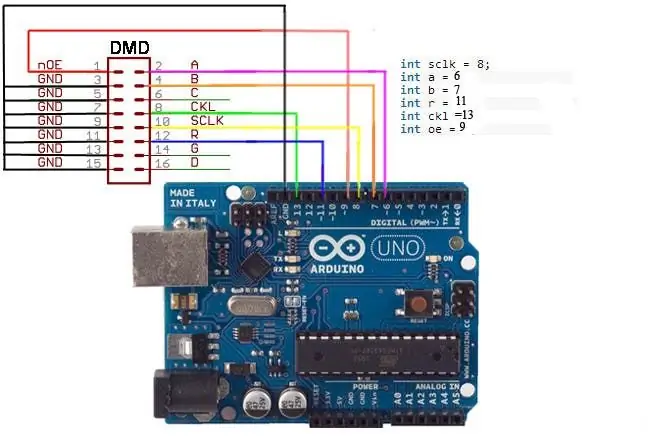
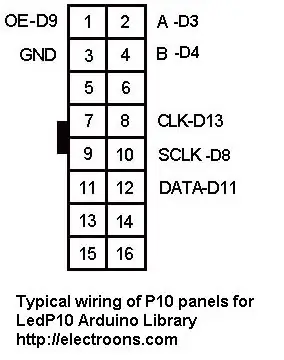

Pripojte kolíky DMD podľa schémy zapojenia a zapojte výstup prvého modulu na vstup druhého modulu a tiež pomocou káblov zapojte Vcc a GND oboch panelov.
Spojenie LED panelu s arduino UNO
OE >>> D9
A >>> D6
B >>> D7
C >>> Žiadne pripojenie
CLK >>> D13
SCLK >>> D8
R >>> D11
GND >>> GND arduina (akékoľvek)
Pripojenie Bluetooth
Pripojte TX modulu Bluetooth k kolíku RX (D0) arduina a RX bt. modul do TX (D1) arduina UNO…
Môžete tiež zmeniť heslo a názov modulu bluetooth pomocou príkazu AT a zmeniť tak heslo a meno pripojiť TX Bt. modul do TX z UNO a RX do RX a otvorte Arduino IDE a otvorte príkaz Serian monitor typu AT. Všetky AT príkazy modulu HC-05 nájdete na internete „vyhľadajte„ AT príkaz HC-05 'na Googli “
POZNÁMKA *** --- Program nemôžete nahrať, kým je k arduinu pripojené bluetooth.
Krok 3: Krok 3: Nahrajte program
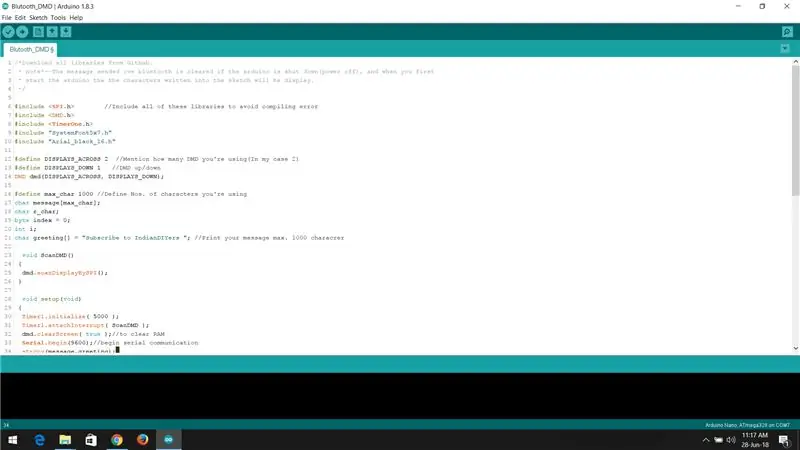
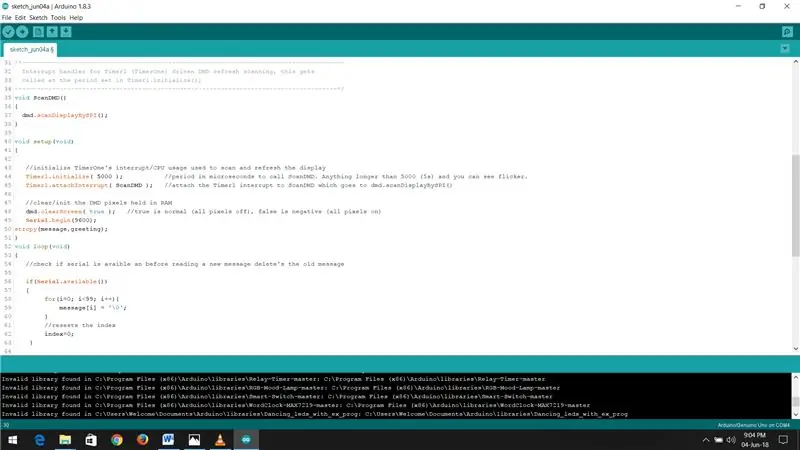
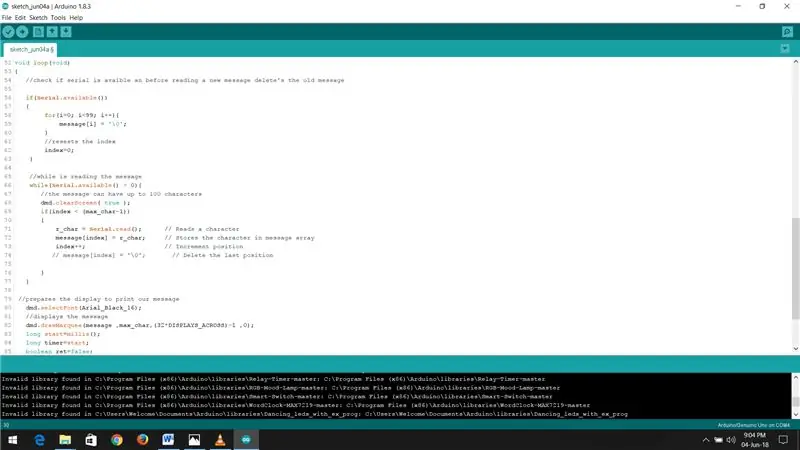
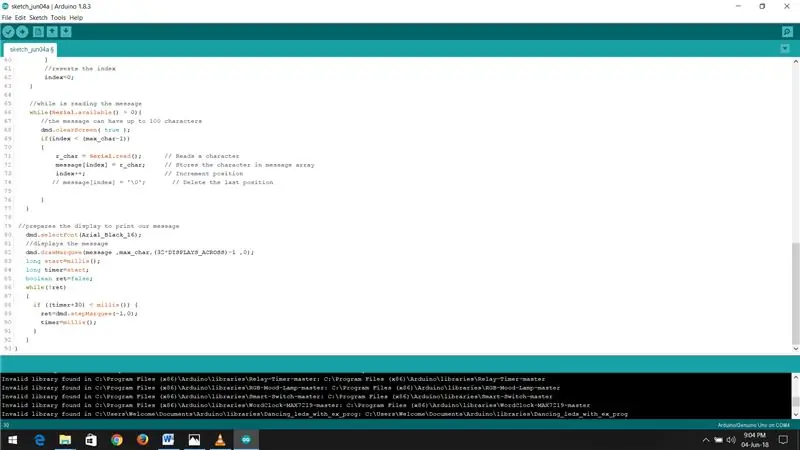
Pred nahraním náčrtu do arduina odpojte modul bluetooth od arduina, aby ste sa vyhli chybe pri kompilácii.
Stiahnite si súbor zip, ktorý obsahuje knižnicu TimerOne a DMD, arduino Sketch, a rozbaľte súbor zip. skopírujte knižnice do priečinka knižnice arduina a otvorte skicu arduina. Maximálnu dĺžku znakov a správu v programe môžete zmeniť podľa svojich požiadaviek. …
Vyberte typ dosky a sériový port a kliknite na nahrať … po nahraní náčrtu pripojte modul bluetooth a ste pripravení odoslať správu pomocou smartfónu ….
Skica Arduino Kredit: hackers.io
Krok 4: Krok 4: Inštalácia aplikácie a pripojenie napájania



Teraz pripojte 5 voltový zdroj jednosmerného prúdu k panelu LED a zapnite ho, ak funguje perfektne … Potom si nainštalujte aplikáciu na ovládanie bluetooth z obchodu Google Play. Otvorte obchod Play a vyhľadajte „Arduino Bluetooth Control“a nainštalujte si aplikáciu, otvorte a pripojte sa k modulu bluetooth … a ste pripravení odoslať správu ….
Ak ste považovali tento príspevok za užitočný, zanechajte like a zvážte podporu mojich budúcich projektov prostredníctvom mojej kampane patreoncampaign a prihláste sa na odber môjho kanála youtube …
Odporúča:
Ako vytvoriť prekladač morseových kódov pomocou Arduina: 10 krokov

Ako vytvoriť prekladač morseových kódov pomocou Arduina: Prehľad Komunikácia kódovaným spôsobom okrem toho, že je taká fascinujúca, má mnoho aplikácií v rôznych oblastiach. Jednou z najbežnejších metód komunikácie kódu je Morseova abeceda. V tomto návode sa naučíte, ako vytvoriť tlmočníka na odosielanie a opakovanie
Ako vytvoriť solárny sledovač pomocou Arduina a servomotora: 4 kroky

Ako vytvoriť solárny sledovač pomocou Arduina a servomotora: Navštívte môj kanál YoutubeV tomto príspevku sa budem rozprávať o " slnečnom sledovači " ktoré som vyrobil pomocou serva Arduino UNO a SG90. Pred prečítaním príspevku si pozrite video z môjho kanála, ktoré poskytuje 70% myšlienok o projekte.
Ako vytvoriť radar pomocou Arduina - Projekt Arduino: 4 kroky

Ako vytvoriť radar pomocou Arduina | Projekt Arduino: V tomto článku vás naučím, ako vytvoriť jednoduchý radar s arduino. Pozrite si celý video návod tu: Kliknite na mňa
Ako vytvoriť 2D znak pomocou ovládača znakov v programe Unreal Engine 4 pomocou Visual Script pre PC: 11 krokov

Ako vytvoriť 2d znak pomocou ovládača znakov v Unreal Engine 4 pomocou Visual Script pre PC: Ako vytvoriť 2d znak pomocou ovládača znakov v Unreal Engine 4 pomocou vizuálneho skriptu pre PC Ahoj, som Jordan Steltz. Videohry vyvíjam od svojich 15 rokov. Tento tutoriál vás naučí, ako vytvoriť základnú postavu pomocou
Ako vytvoriť hodiny v reálnom čase pomocou displeja Arduino a TFT - Arduino Mega RTC s 3,5 palcovým TFT displejom: 4 kroky

Ako vytvoriť hodiny v reálnom čase pomocou Arduino a TFT displeja | Arduino Mega RTC s 3,5 palcovým TFT displejom: Navštívte môj kanál YouTube. Úvod:- V tomto príspevku urobím „Hodiny v reálnom čase“pomocou 3,5 palcového dotykového TFT LCD displeja, Arduino Mega Modul RTC 2560 a DS3231 …. Pred spustením … si pozrite video z môjho kanála YouTube..Poznámka:- Ak používate Arduin
